Installationsvorbereitung 2
Zuletzt aktualisiert am 2025-11-19 | Diese Seite bearbeiten
Geschätzte Zeit: 135 Minuten
Übersicht
Fragen
Wie kann ich meinen Raspberry Pi im Internet erreichen?
Wie erhalte ich einen Domainnamen/eine URL für meinen Server?
Wie ermögliche ich Zugriff vom Internet in mein Heimnetzwerk?
Ziele
Portweiterleitungen am Router einrichten
DDNS: eigene URL trotz dynamischer IP-Adressen
Webserver im Heimnetzwerk betreiben
Externe Erreichbarkeit
Aktuell befindet sich der Raspberry Pi in einem Heimnetzwerk. Dort ist er mit einem Router verbunden. Dieser Router ist mit dem Netzwerk des Internetanbieters verbunden, welches wiederum eine Verbindung “ins Internet” hat. Das folgende Schaubild zeigt den aktuellen Aufbau:
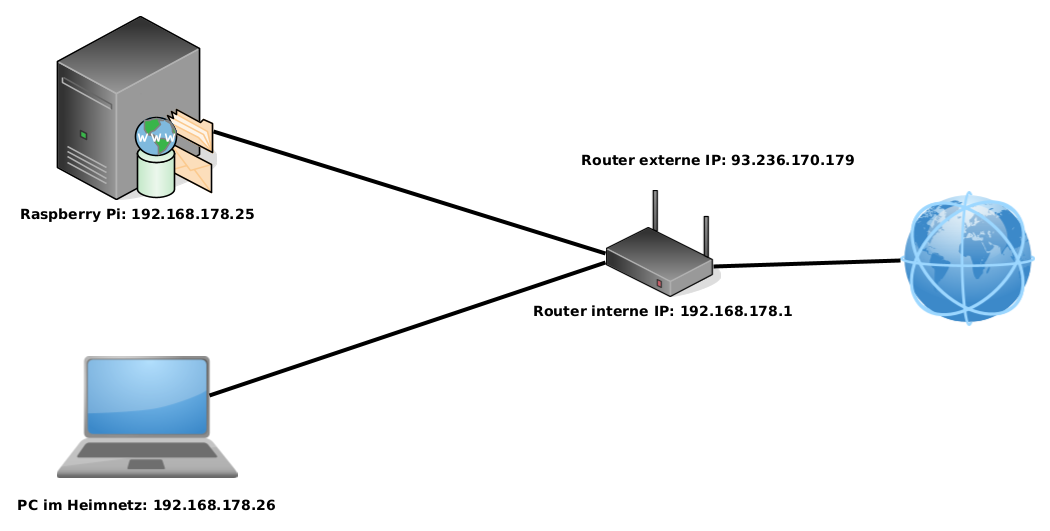
Externe Erreichbarkeit
Sie kennen nun das aktuelle Netzwerksetup. Ihr Raspberry Pi hat auch eine Internetverbindung und mit Ihrem PC können Sie per SSH auf Ihren Raspberry Pi zugreifen. Aber wie ist der Raspberry Pi aus dem Internet erreichbar?
Unter 192.168.178.25
Unter 93.236.170.179
Er ist gar nicht erreichbar
Unter 192.168.178.1
- Antwort 3 ist die richtige
Da der Router aktuell keine Anfragen von außen nach innen durchlässt, ist das Heimnetzwerk nicht aus dem Internet erreichbar. Würde der Router Anfragen durchlassen, wären sämtlich Geräte im Heimnetzwerk im Internet exponiert und gefährdet. Der Router selbst ist dagegen unter der Adresse 93.236.170.179 erreichbar, wird aber aus Sicherheitsgründen nicht auf Anfragen antworten.
Portweiterleitung
Damit der Router bestimmte Anfragen aus dem Internet annimmt und an ein bestimmtes Gerät im Heimnetzwerk weiterleitet, muss dem Router mitgeteilt werden, welche Art von Anfragen (auf welchem Port) er annehmen soll und an welches Gerät (welche MAC-Adresse) diese weitergeleitet werden sollen. Die entsprechenden Einstellungen variieren von Gerät zu Gerät. Häufig heißen die entsprechenden Funktionen Portforwarding, Portweiterleitungen oder Freigaben. Nicht jeder Router unterstützt diese Funktionalität. Insbesondere die günstigen Heimrouter, die Internetprovider kostenlos zur Verfügung stellen sind hier häufig in Ihrer Funktionalität eingeschränkt.
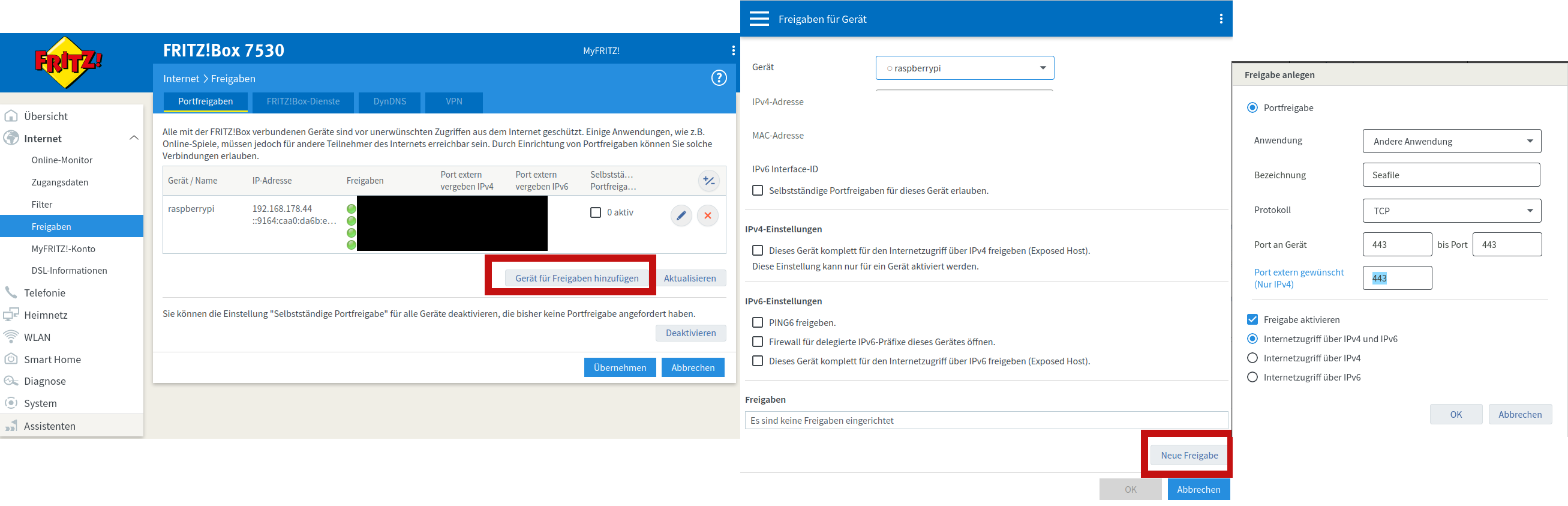
Zu beachten ist auch, dass manche Internetanbieter das DS-Lite-Verfahren (Dual Stack Lite) nutzen. Dabei teilt sich der eigene Router ein Netzwerk (und damit eine öffentliche IP-Adresse) mit anderen Kunden des Internetanbieters. Das macht es (nahezu) unmöglich, den Router aus dem Internet zu erreichen. Eine Abbhilfe kann hier das IPv6-Protokoll sein, da hier nicht der Router die öffentliche IP-Adresse erhält, sondern jedes einzelne Gerät eine weltweit einzigartige IPv6-Adresse hat und somit direkt im Internet erreichbar sein kann.
DDNS: Dynamic domain name system
Der Router nimmt nun anfragen aus dem Internet an und leitet diese an den Raspberry Pi weiter. Der Router (und damit der Raspberry Pi) ist aber bislang nur unter seiner IP-Adresse erreichbar. Diese ist jedoch schwer zu merken und ändert sich für Privatkunden in Deutschland in der Regel einmal täglich aufgrund einer nächtlichen Zwangstrennung durch den Internetanbieter. Wer einen Dienst (hier ein Nextcloud-Server) stets unter derselben Adresse und einer URL erreichen will, kann dazu auf das dynamic domain name system (kurz: DDNS) zurück greifen.
DDNS funktioniert unter Zuhilfenahme eines externen Dienstleisters. Bei diesem wird eine (Sub)Domain beantragt, z.B. server.dns-anbieter.de. Auf dem Raspberry Pi kann das Programm DDClient installiert werden. Dieses kontaktiert regelmäßig eine Internetseite und erhält von dieser die eigene öffentliche IP-Adresse als Echo zurück. Dadurch erfährt DDClient, unter welcher IP-Adresse der Raspberry Pi erreichbar ist und ob diese sich geändert hat. Diese IP-Adresse schickt DDClient an den DDNS-Anbieter, bei welchem die eigene Domain beantragt wurde. Dieser Anbieter wiederum trägt die IP-Adresse in seinem DNS ein.
DNS
DNS kann als Telefonbuch des Internets verstanden werden, in welchem IP-Adressen in Domainnamen übersetzt werden, z.B. wird die IP-Adresse 49.13.55.174. in wikipedia.de übersetzt. Mehr zum Thema DNS findet sich z.B. beim Elektronikkompendium.
Ruft ein Computer die Adresse server.dns-anbieter.de auf, wird im DNS des DDNS-Anbieters die tagesaktuelle öffentliche IP-Adresse des Heimnetzwerks ausgelesen und übermittelt. Dadurch wird die Anfrage an die richtige IP-Adresse geschickt.
Es gibt verschiedene Anbieter für DDNS-Dienste. Gut geeignet sind z.B. No-IP oder DDNSS. Auch viele Heimrouter bieten über den Hersteller eine Möglichkeit für DDNS an (z.B. AVM mit Fritz.Box-Routern).
Umsetzung DDNS am Raspberry Pi
Für die Implementierung des DDNS-Verfahrens am Raspberry Pi wird wie folgt vorgegangen:
Account bei einem DDNS-Anbieter registrieren
Im Falle von No-IP muss im Webportal des Anbieters ein Benutzername festgelegt werden
Beim gewählten Anbieter muss ein Domainname reserviert werden (A-Record für IPv4 oder AAAA-Record für IPv6)
-
ddclient auf dem Raspberry Pi installieren und konfigurieren:
sudo apt-get install ddclientIm Anschließenden Dialog wird im Falle von No-IP no-ip gewählt, ansonsten anderer
als Benutzername und Passwort werden die Zugangsdaten des DDNS-Anbieters eingetragen
als IP-Adressen-Ermittlungsmethode wird Web-basierter IP-Ermittlungsdienst gewählt
der zu aktualisierende Rechner ist der beim DDNS-Anbieter reservierte Domainnamen
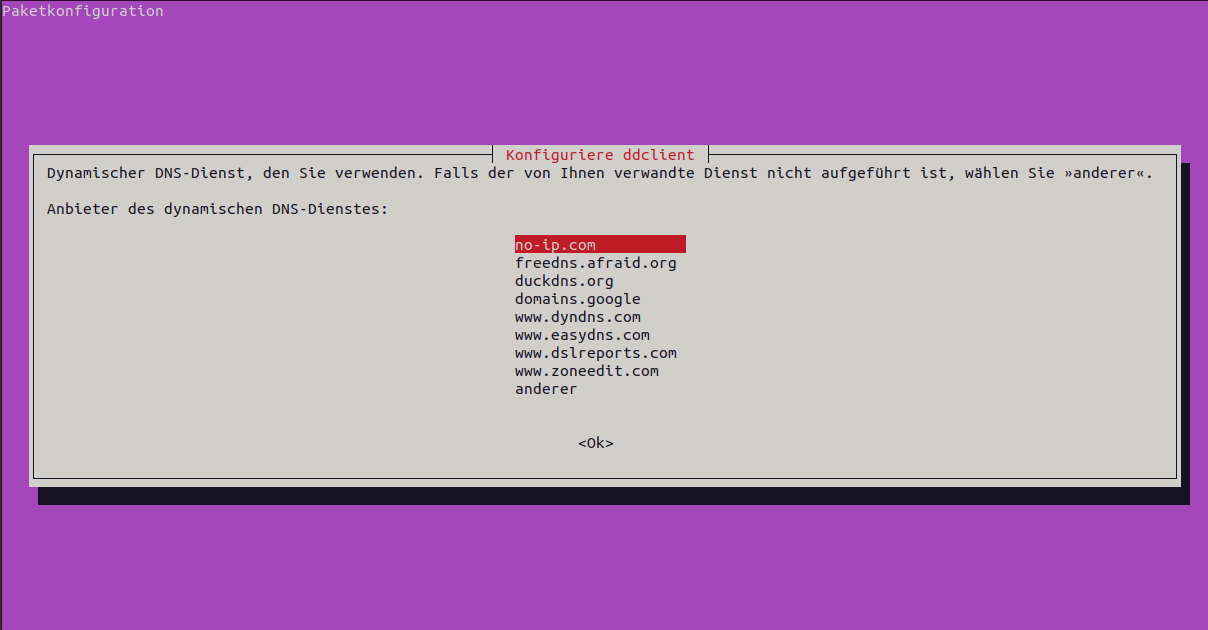
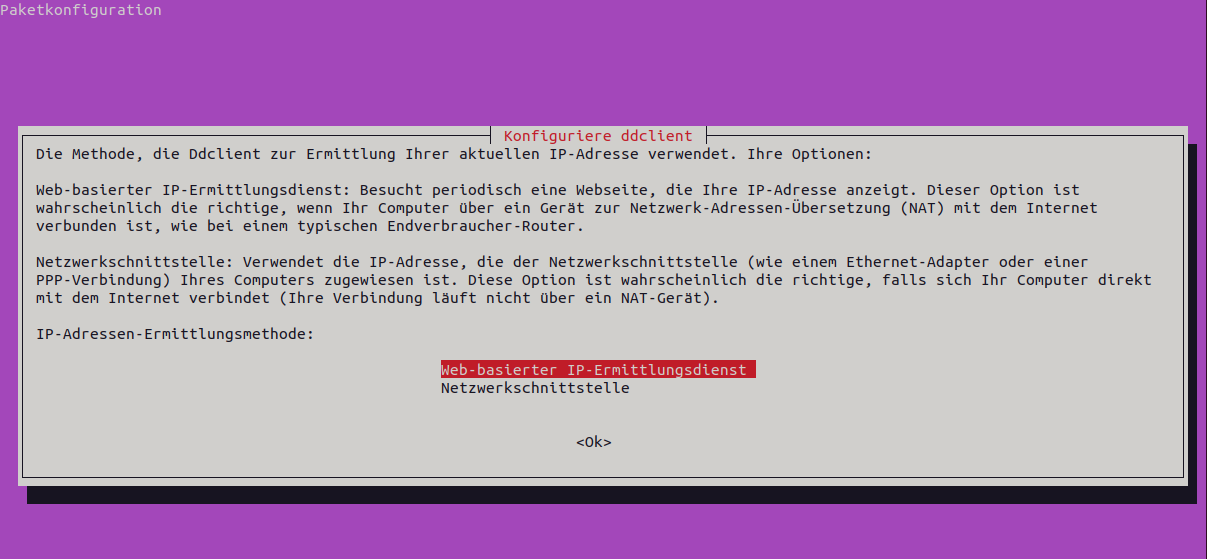
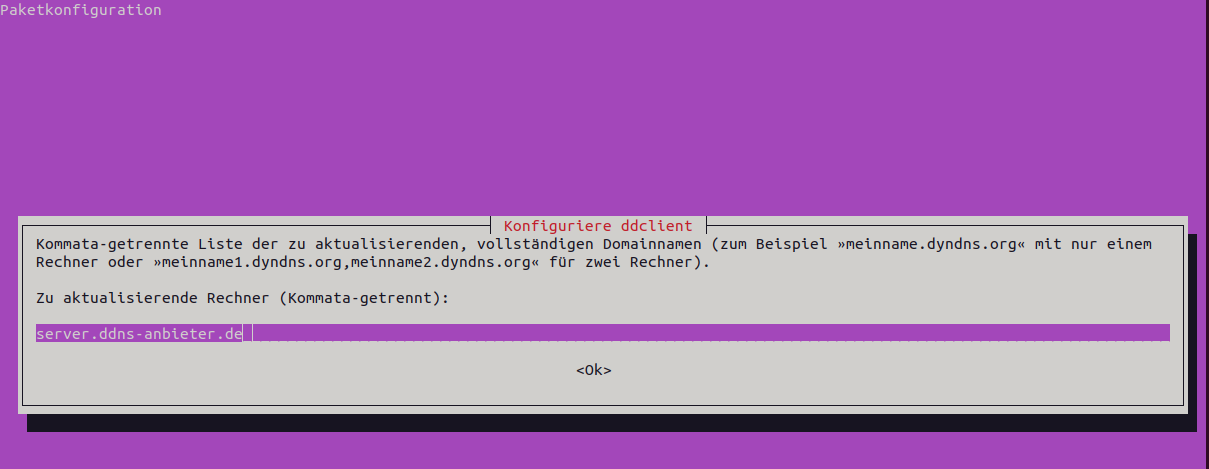
Nach der Installation sollte die Konfigurationsdatei
überprüft und ggf. angepasst werden:
sudo nano /etc/ddclient.conf. Je nach DDNS-Anbieter sieht
die Konfigurationsdatei unterschiedlich aus.
- DDNSS.de:
BASH
#für ddnss.de
protocol=dyndns2
use=web, web=https://api.ipify.org/
server=ddnss.de
login=<DDNSSLoginName>
password='<Passwort>'
<domainname>.ddnss.de- NO-IP:
BASH
#NO-IP.com
protocol=noip
use=web, web=http://ip1.dynupdate.no-ip.com/
login=<noip-username>
password=’<noip-passwort>’
<noip-Domainname>Externe Erreichbarkeit
Sie haben die Portweiterleitung am Router und die DDNS-Konfiguration am Raspberry Pi abgeschlossen. Wie ist der Raspberry Pi nun aus dem Internet erreichbar?
Unter 192.168.178.25
Unter 93.236.170.179
Er ist nach wie vor nicht erreichbar
Unter server.ddns-anbieter.de
- Antwort 3 ist die richtige
Zwar ist das Heimnetzwerk nun unter der DDNS-Domain (im Beispiel server.ddns-anbieter.de) erreichbar, der Router lässt Anfragen von Außen nach Innen durch und leitet sie auch an den Raspberry Pi weiter. Dessen Firewall blockiert aber aktuell noch alle Verbindungen außer der SSH-Verbindung, weshalb die Anfrage wieder nicht ans Ziel gelangt.
Firewall anpassen
Um Zugriffe auf Ressourcen des Raspberry Pi zu erlauben (z.B. HTTP
und HTTPS-Verkehr für einen Webserver), muss dessen Firewall angepasst
werden. Um zu testen, ob die Kommunikation grundlegend funktioniert,
wird zunächst der Port 80 für unverschlüsselten HTTP-Datenverkehr
geöffnet, sowohl als Portweiterleitung am Router, als auch in der
Firewall des Raspberry Pi. Am Raspberry Pi wird dazu der UFW-Befehl
genutzt: sudo ufw allow 80
Apache Webserver installieren
Noch wird am Raspberry Pi kein Dienst auf Anfragen mit Port 80
reagieren. Um die Kommunikation zu testen wird der Webserver
Apache2 installiert, der auch im weiteren Projektverlauf
genutzt wird: sudo apt-get install apache2
Installation und Verzeichnisse
Nach der Installation sind bereits einige Konfigurationsverzeichnisse vorhanden:
Virtual-Host-Konfiguration: für jede Internetseite, die der Apache-Webserver ausliefern soll, wird eine Konfigurationsdatei unter
/etc/apache2/sites-availableerstellt. Zu Beginn befindet sich dort bereits die Apache-Standard-Konfigurationsdatei, welche zum testen genügt.Website-Daten: die Dateien (z.B. die HTML-Dokumente) der Website selbst liegen im sogenannten Document-Root, welches Standardmäßig unter
/var/www/html/zu finden ist, aber für jede Internetseite individuell angepasst werden kann (in der Virtual-Host-Konfigurationsdatei).Log-Dateien: Log-Dateien des Apache-Webservers finden sich meistens unter
/var/log/apache2/. Der Pfad kann aber in der Virtual-Host-Datei angepasst werden.
Test der externen Erreichbarkeit
Da der Apache-Webserver nach der Installation bereits eine Standardwebsite zu Verfügung stellt, kann die Erreichbarkeit des Webserver direkt getestet werden. Dabei empfiehlt es sich, den Test Stück um Stück zu eskalieren:
- Stufe: Erreichbarkeit vom Raspberry Pi selbst testen: in der
Kommandozeile mit
curl localhost(als Antwort wird ein HTML-Dokument auf der Kommandozeile ausgegeben) oder mit verbundenem Bildschirm im Browser durch Eingabe von localhost in der Adresszeile. Funktioniert Stufe 1, ist gewährleistet, dass der Apache-Webserver funktionert.
- Stufe: Erreichbarkeit vom Raspberry Pi selbst testen: in der
Kommandozeile mit
- Stufe: Erreichbarkeit im Heimnetzwerk: Lokale IP-Adresse des Raspberry Pi (im Beispiel die 192.168.178.25) in der Adresszeile des Browsers am PC/Notebook eingeben. Es sollte die Apache Standardseite zurück geliefert werden. Funktioniert Stufe 2, ist gewährleistet, dass der Zugriff auf den Webserver nicht von der Raspberry Pi Firewall blockiert wird (zunmindest nicht aus dem Heimnetzwerk heraus).
- Stufe: Erreichbarkeit im Internet: gewählte DDNS-Domain (im Beispiel server.ddns-anbieter.de) am Smartphone ohne WLAN-Verbindung aufrufen. Es solte dasselbe Ergebnis wie in Stufe 2 erreicht werden. Funktioniert auch Stufe 3, ist gewährleistet, dass sowohl die DDNS-Konfiguration funktioniert, als auch die Portweiterleitung.
Schlägt eine der Stufen fehl, muss zuerst nach dem Fehler gesucht werden. Vermutlich liegt es an einer Fehlerhaften Konfiguration der Firewall, der Portweiterleitung oder von DDClient.
Um den Raspberry Pi aus dem Internet zu erreichen müssen mehrere Schritte unternommen werden.
es muss eine DDNS-Domain reserveriert werden und ein DDNS-Dienst auf dem Raspberry Pi konfiguriert werden.
es muss eine Portweiterleitung auf dem Router des Heimnetzwerks eingerichtet werden. Dies muss vom Internetanbieter unterstützt werden.
die Firewall des Raspberry Pi muss angepasst werden.
